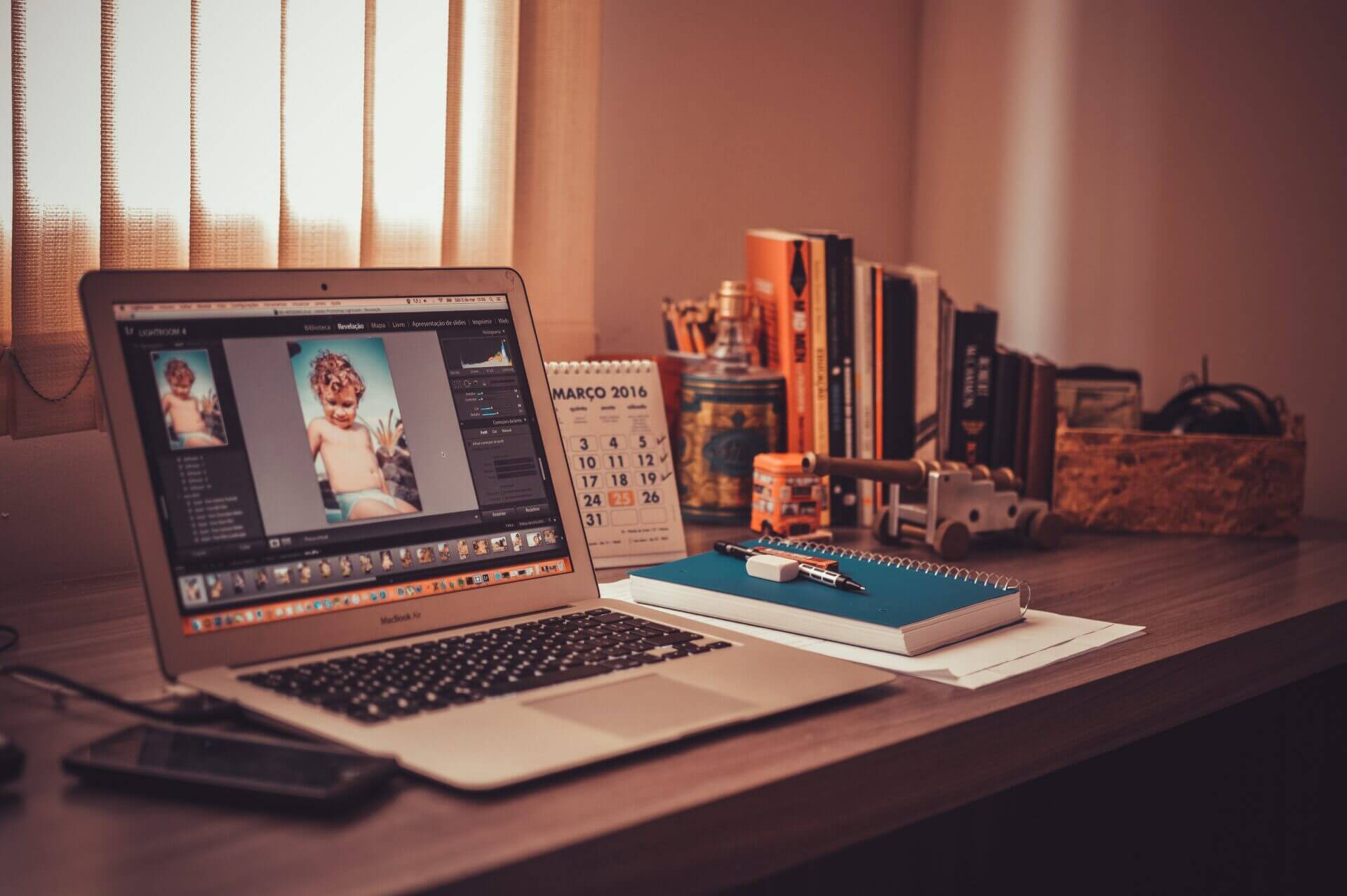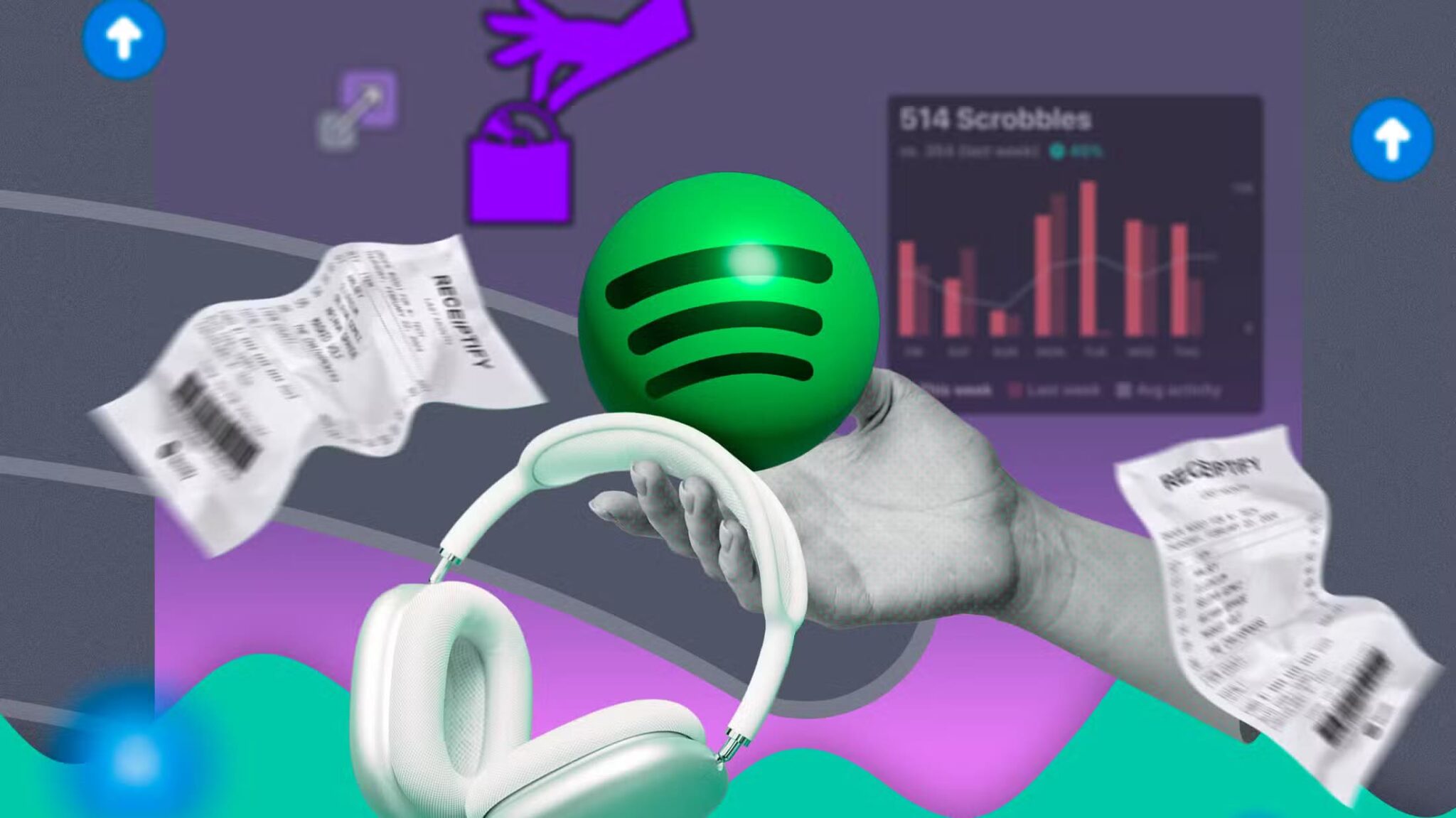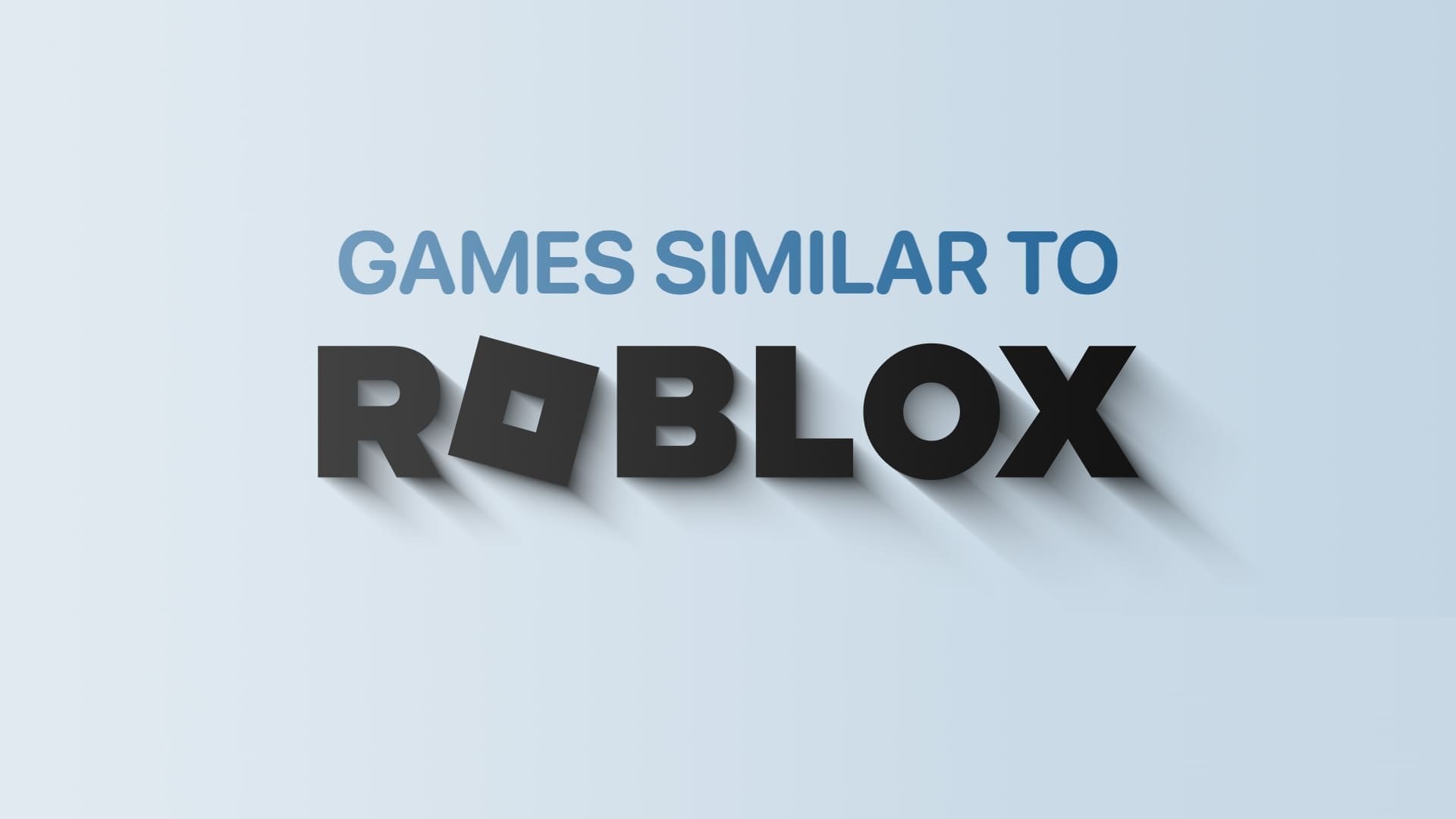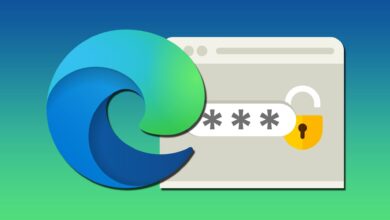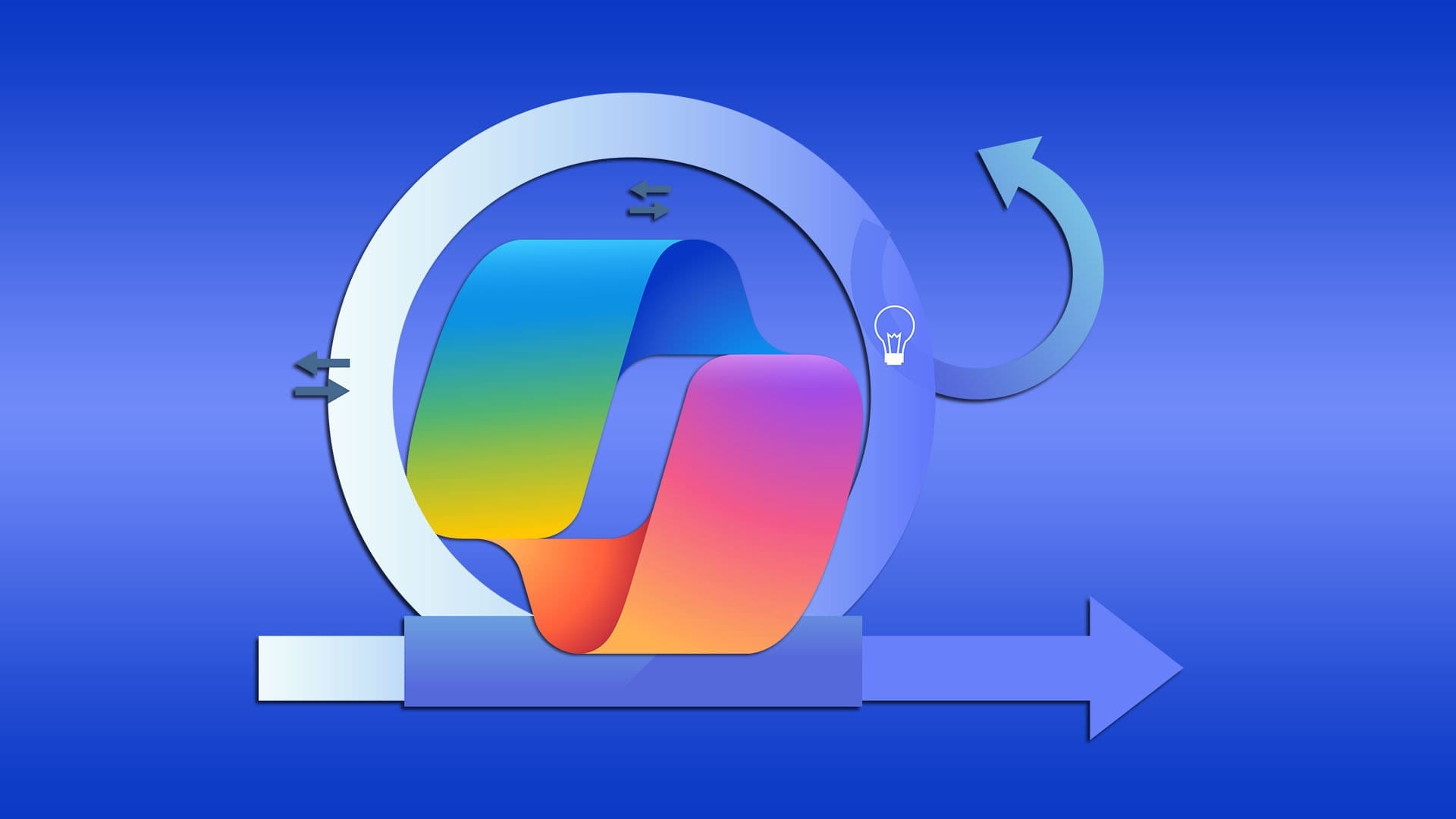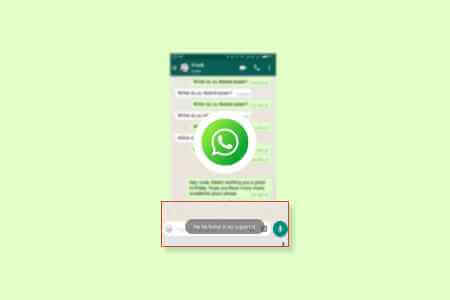क्या आप सोच रहे हैं कि अलग-अलग डिवाइस से अपने नेटफ्लिक्स अकाउंट से लॉग आउट कैसे करें? हो सकता है कि आप किसी शेयर्ड कंप्यूटर पर लॉग इन हों, या आप बस अपने अकाउंट को अनचाहे एक्सेस से बचाना चाहते हों। वजह चाहे जो भी हो, यह लेख आपको बताएगा कि अपने टीवी, डेस्कटॉप और मोबाइल पर नेटफ्लिक्स से लॉग आउट कैसे करें।
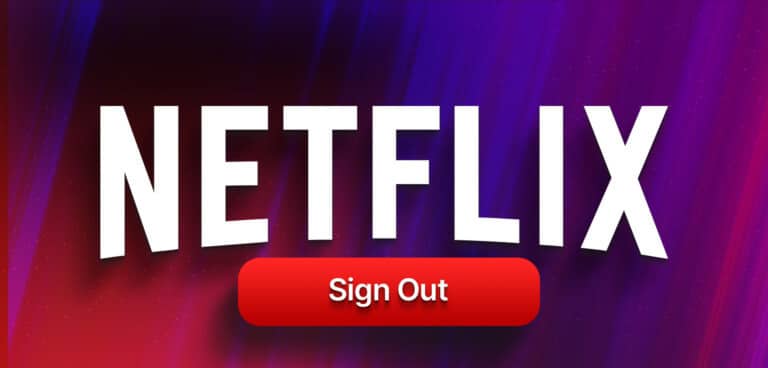
शुरू करने से पहले, यह समझना ज़रूरी है कि जब आप अलग-अलग डिवाइस पर अपने Netflix अकाउंट से साइन आउट करते हैं तो क्या होता है। साइन आउट करने पर, आप उस खास डिवाइस पर अपने अकाउंट से साइन आउट हो जाएँगे। इसका मतलब है कि अब आप अपने व्यूइंग हिस्ट्री, सेव किए गए टीवी शो या फ़िल्में एक्सेस नहीं कर पाएँगे।
हालाँकि, आपके खाते का विवरण और प्राथमिकताएँ वही रहेंगी। आप इस डिवाइस पर अपने खाते तक पहुँचने के लिए किसी भी समय फिर से साइन इन कर सकते हैं। इस जानकारी के साथ, चलिए शुरू करते हैं।
टीवी पर नेटफ्लिक्स से साइन आउट कैसे करें
नेटफ्लिक्स से साइन आउट करना मुश्किल नहीं है, लेकिन स्मार्ट टीवी जैसे कुछ डिवाइस पर यह थोड़ा मुश्किल हो सकता है। इसके अलावा, नेटफ्लिक्स को दोबारा लोड करके लॉग आउट करने से चीज़ें और भी मुश्किल हो जाती हैं, जिससे आपके डिवाइस से साइन आउट होने की संभावना कम हो जाती है। नीचे दिए गए चरणों का पालन करें।
प्रश्न 1: चालू करो नेटफ्लिक्स अपने स्मार्ट टीवी पर और चुनें पहचान फ़ाइल आपका।
ध्यान दें: अगर आपके प्लान में सिर्फ़ एक ही खाता शामिल है, तो आपको यह स्क्रीन दिखाई नहीं देगी। इसलिए, आप अगले चरण पर जा सकते हैं।
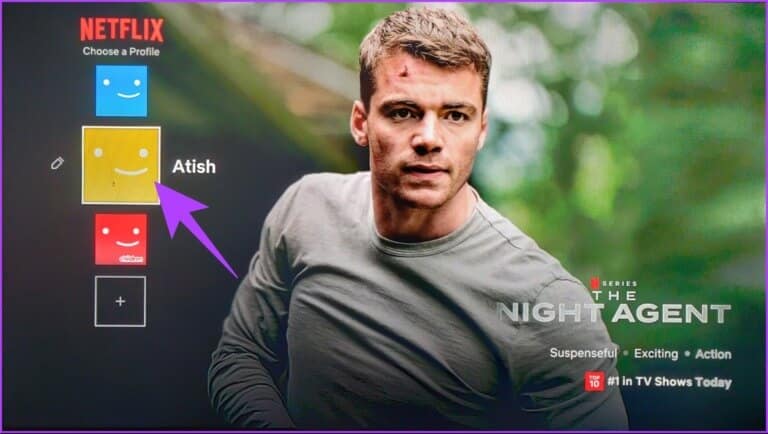
प्रश्न 2: के पास जाओ सूचि साइडबार से और चुनें मदद लें नीचे से।
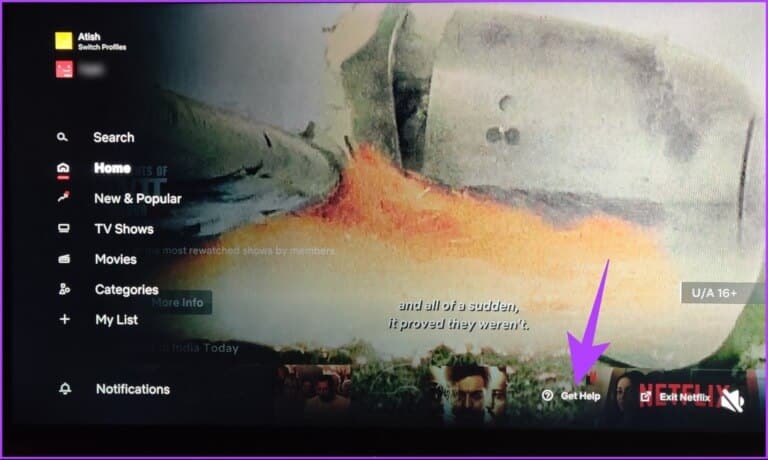
चरण 3: सहायता प्राप्त करें स्क्रीन पर, चुनें प्रस्थान करें.
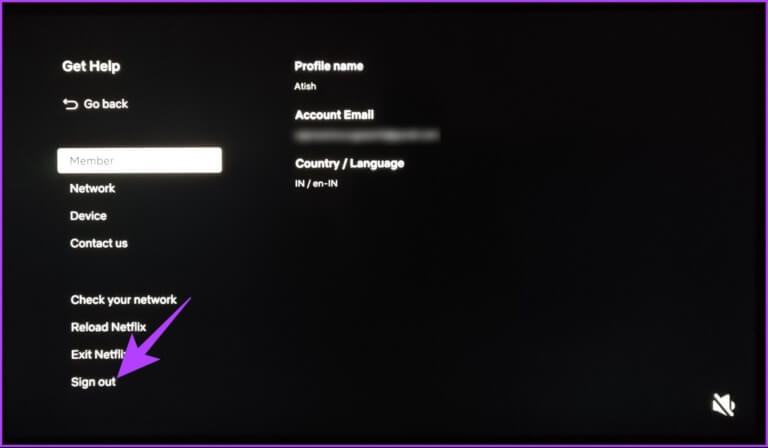
प्रश्न 4: पुष्टिकरण विंडो में, क्लिक करें "हाँ"।
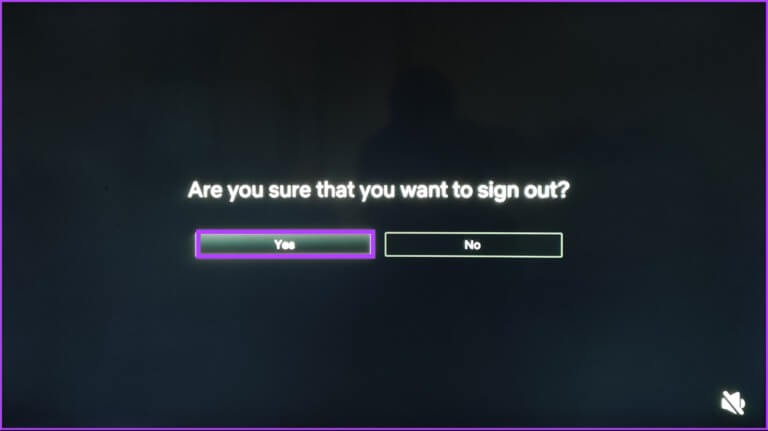
बस। आपने अपने टीवी पर अपने नेटफ्लिक्स अकाउंट से सफलतापूर्वक लॉग आउट कर लिया है। अगर आपके पास टीवी नहीं है, लेकिन डेस्कटॉप है, तो यह प्रक्रिया और भी आसान है। अगली विधि पर जाएँ।
यह जानना उपयोगी है: किसी भी डिवाइस पर अपना नेटफ्लिक्स प्लान कैसे बदलें या रद्द करें.
डेस्कटॉप पर Netflix से साइन आउट कैसे करें
अपने डेस्कटॉप से नेटफ्लिक्स अकाउंट से साइन आउट करना अपेक्षाकृत आसान है। नीचे दिए गए चरणों का पालन करें।
प्रश्न 1: ऑनलाइन لى नेटफ्लिक्स अपने कंप्यूटर पर अपने पसंदीदा ब्राउज़र से चुनें पहचान फ़ाइल आपका।
ध्यान दें: अगर आपके प्लान में सिर्फ़ एक ही खाता शामिल है, तो आपको यह स्क्रीन दिखाई नहीं देगी। इसलिए, आप अगले चरण पर जा सकते हैं।
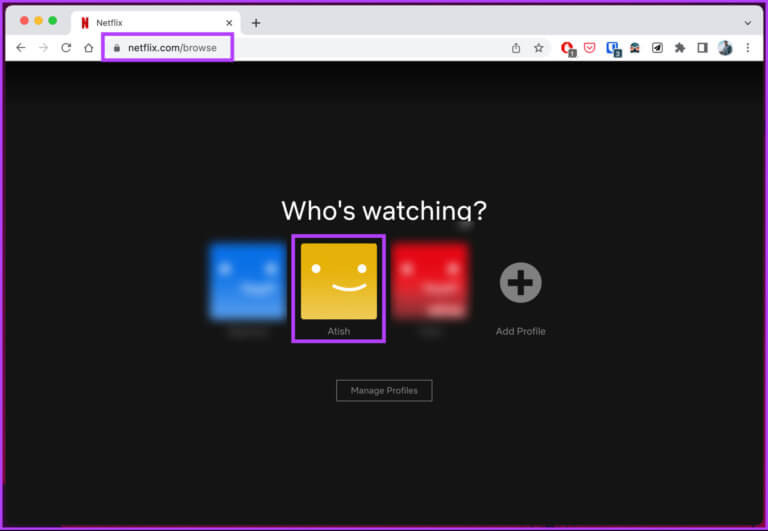
प्रश्न 2: एक बार आपकी प्रोफ़ाइल अपलोड हो जाने पर, अपने माउस को प्रोफ़ाइल आइकन ऊपरी दाएँ कोने में आपका.
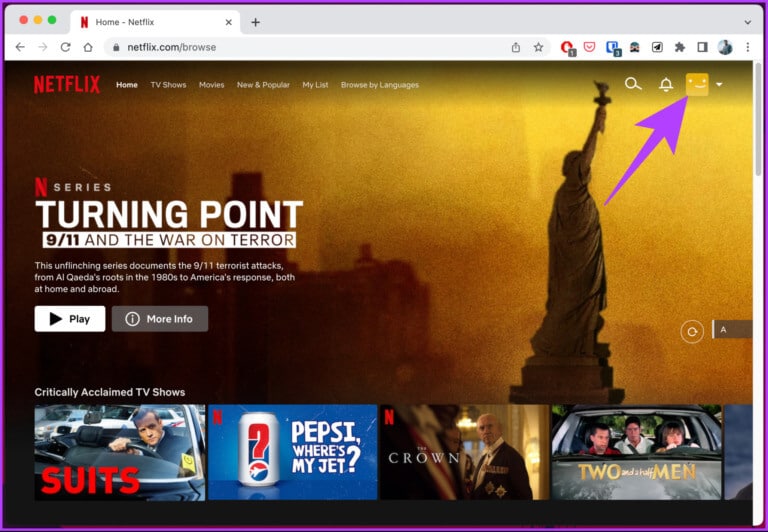
चरण 3: ड्रॉपडाउन मेनू से, चुनें “नेटफ्लिक्स से साइन आउट करें।”
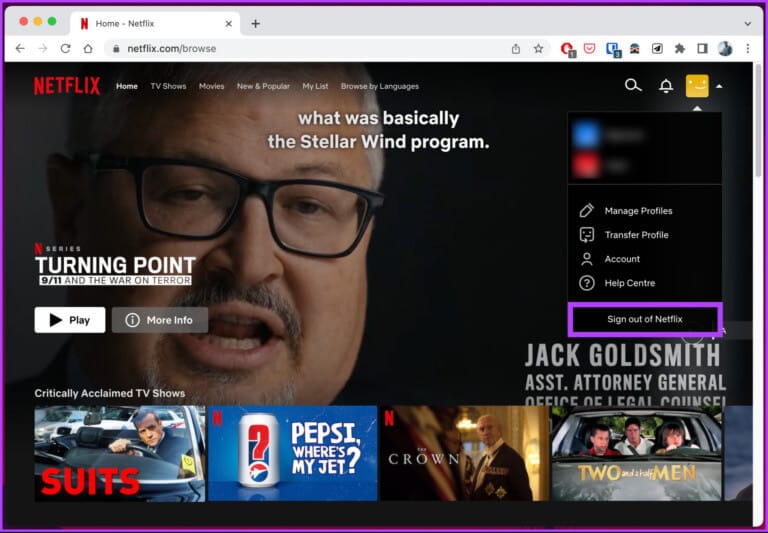
चरण 4: क्लिक करें अभी जाएं बटन पुष्टि के लिए।
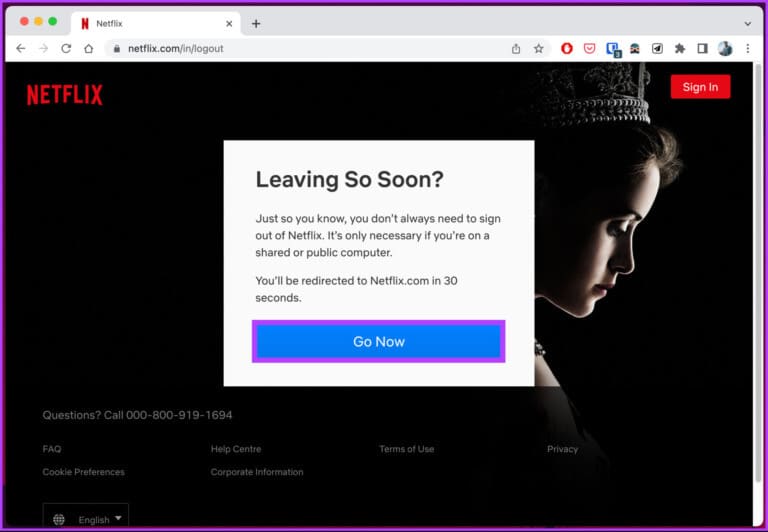
बस, अब आप अपने डेस्कटॉप पर अपने नेटफ्लिक्स अकाउंट से साइन आउट हो जाएँगे।
एंड्रॉइड और iOS ऐप पर नेटफ्लिक्स से साइन आउट कैसे करें
चाहे आप कोई भी डिवाइस इस्तेमाल कर रहे हों—एंड्रॉइड या iOS—नेटफ्लिक्स मोबाइल ऐप से साइन आउट करने के चरण एक जैसे और आसान हैं। आगे पढ़ें।
प्रश्न 1: चालू करो नेटफ्लिक्स अपने Android या iOS डिवाइस पर, चुनें पहचान फ़ाइल.
ध्यान दें: अगर आपके प्लान में सिर्फ़ एक ही खाता शामिल है, तो आपको यह स्क्रीन दिखाई नहीं देगी। इसलिए, आप अगले चरण पर जा सकते हैं।
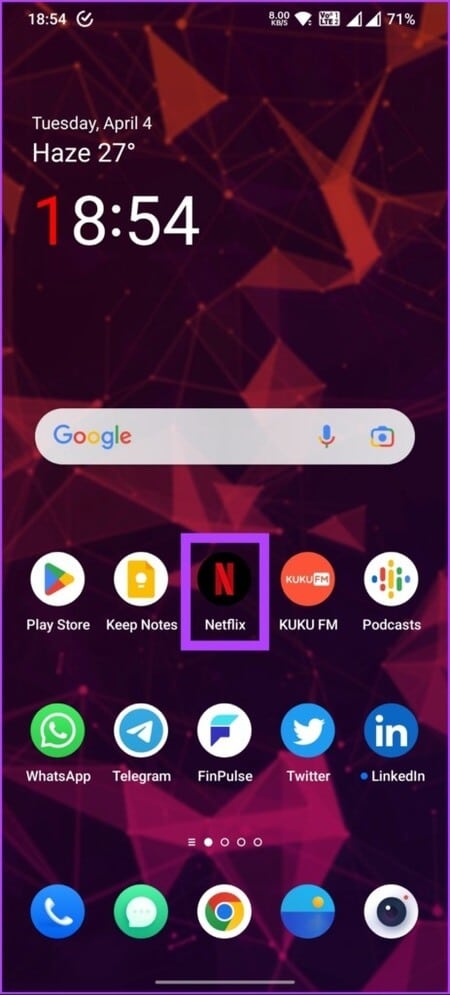
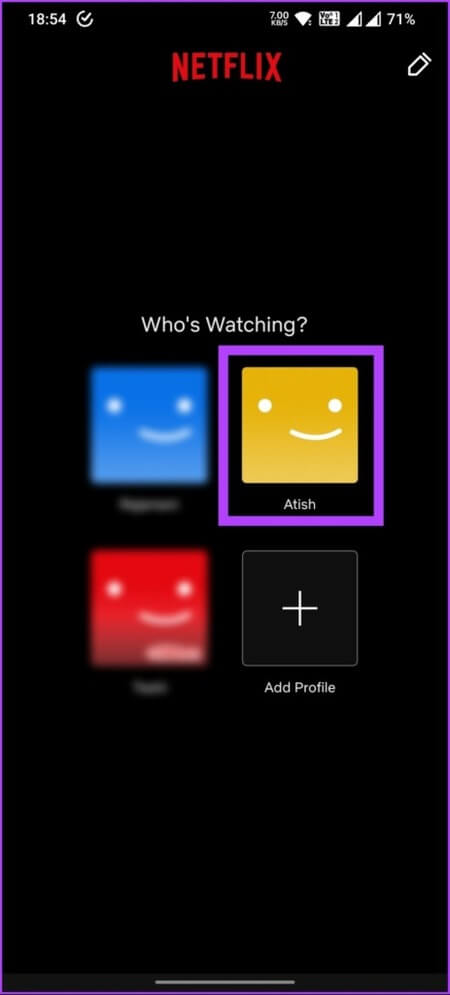
प्रश्न 2: पर क्लिक करें पहचान फ़ाइल ऊपरी दाएं कोने में और चुनें प्रस्थान करें स्क्रीन के नीचे से.
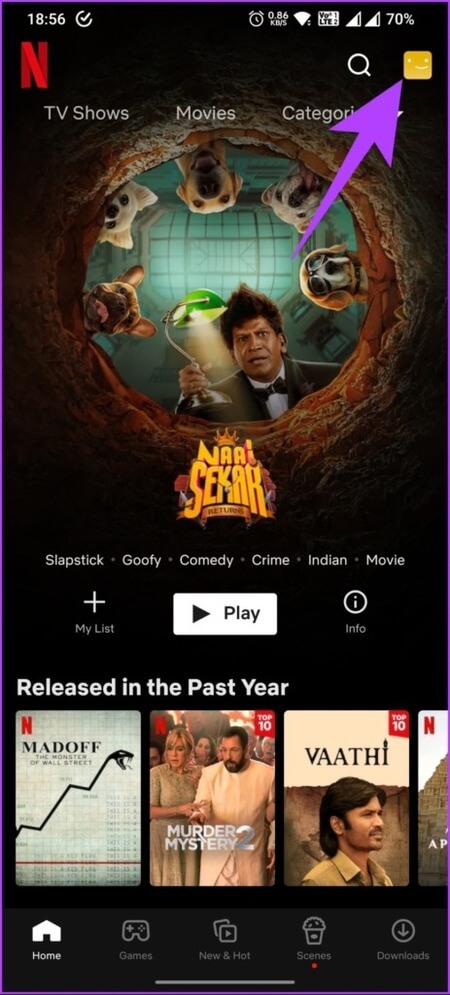
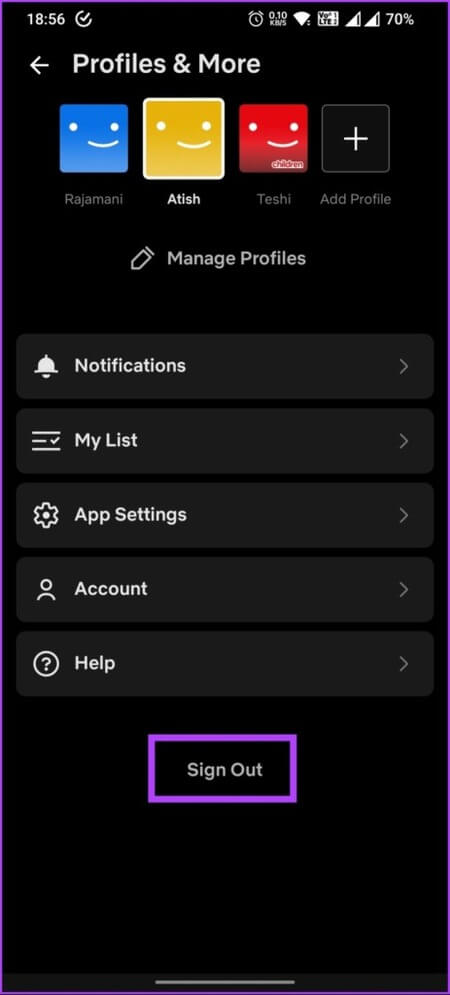
चरण 3: पॉप-अप पुष्टिकरण विंडो में, चुनें प्रस्थान करें.
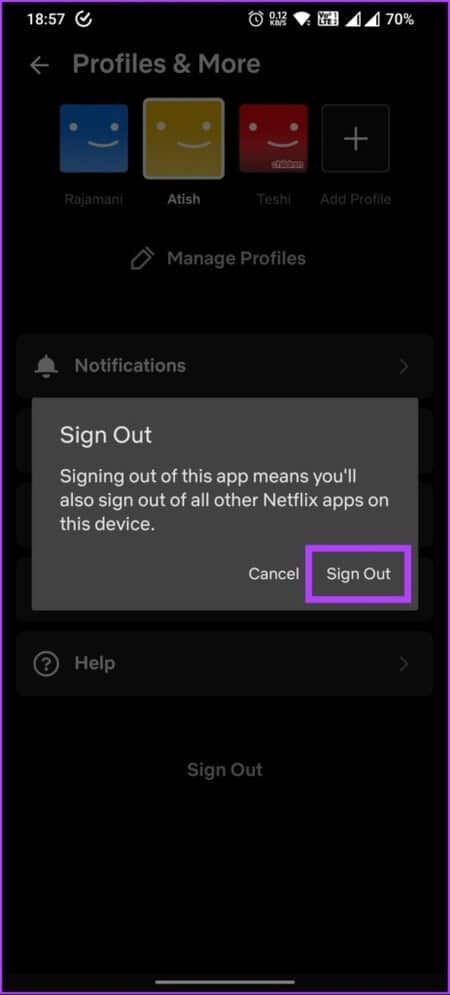
लीजिए, आप अपने Netflix खाते से साइन आउट हो गए हैं। अगर आप अपने Netflix खाते से किसी कनेक्टेड डिवाइस को हटाना चाहते हैं, तो आप ऐसा कर सकते हैं। अगले तरीके पर जाएँ।
मैं एक डिवाइस पर Netflix से साइन आउट कैसे करूं?
अगर आप एक साथ Netflix सामग्री स्ट्रीम करने के लिए अनुमत अधिकतम डिवाइस की संख्या तक पहुँच गए हैं, तो एक डिवाइस पर अपने खाते से साइन आउट करने से दूसरे डिवाइस पर स्ट्रीम करने के लिए जगह खाली हो जाएगी। यह कैसे करें, यहाँ बताया गया है।
प्रश्न 1: ऑनलाइन لى नेटफ्लिक्स विंडोज या मैक कंप्यूटर पर अपने पसंदीदा ब्राउज़र से, चुनें पहचान फ़ाइल आपका।
ध्यान दें: अगर आपके प्लान में सिर्फ़ एक ही खाता शामिल है, तो आपको यह स्क्रीन दिखाई नहीं देगी। इसलिए, आप अगले चरण पर जा सकते हैं।
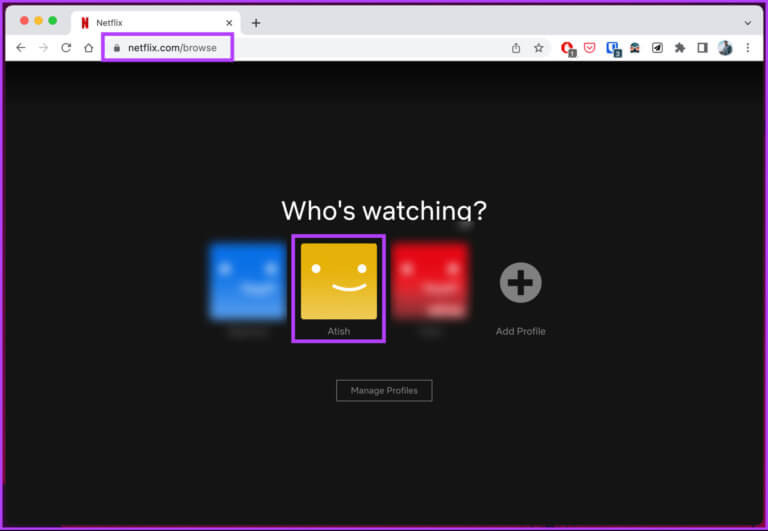
प्रश्न 2: एक बार आपकी प्रोफ़ाइल अपलोड हो जाने पर, अपने माउस को प्रोफ़ाइल आइकन ऊपरी दाएँ कोने में आपका.
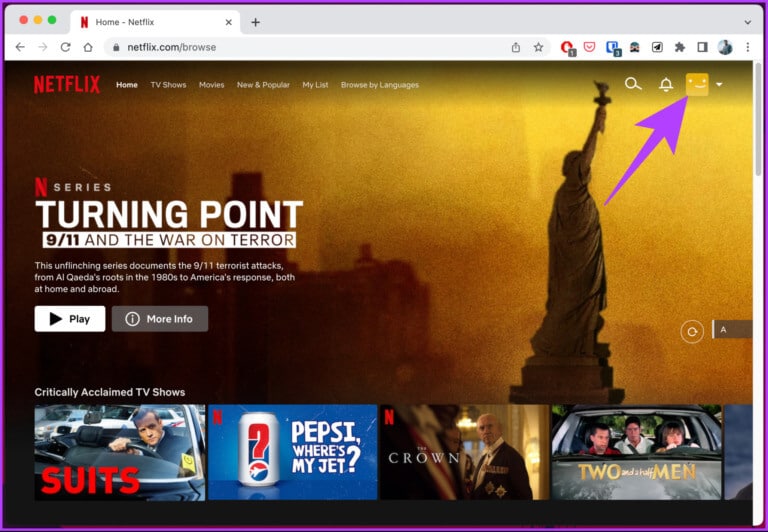
चरण 3: की ड्रॉप डाउन मेनू , पता लगाएँ खाता।
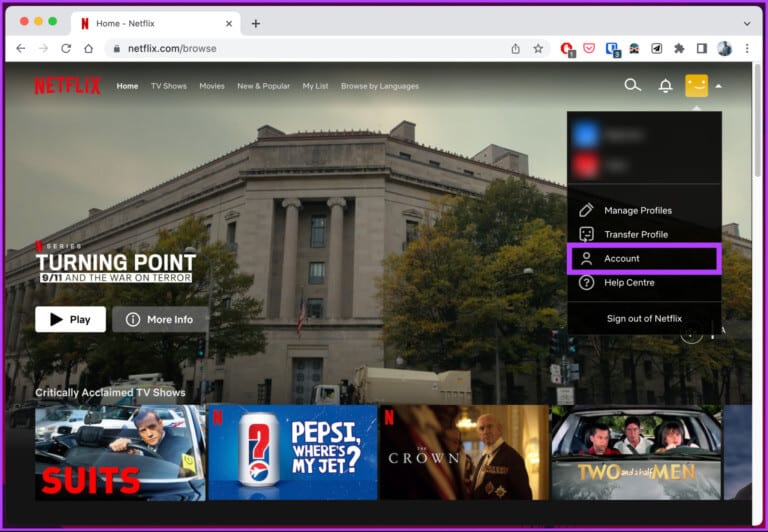
प्रश्न 4: खाते के विवरण में, "सुरक्षा और गोपनीयता" , चुनना “पहुँच और डिवाइस प्रबंधन।”
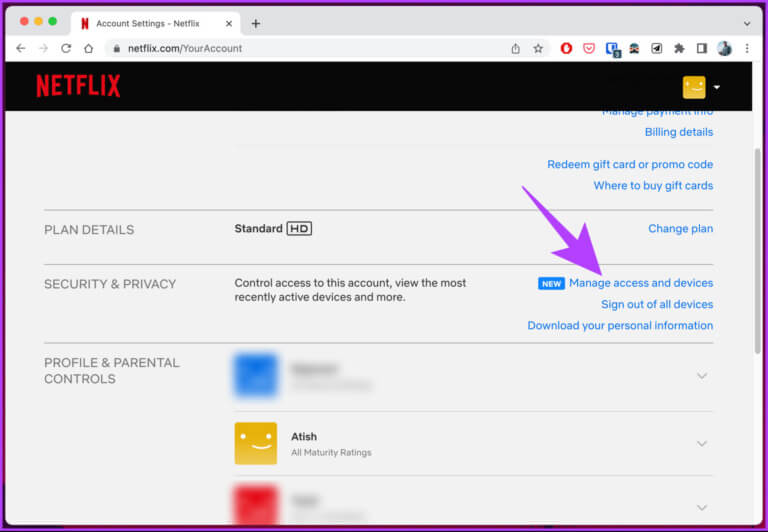
प्रश्न 5: इसका उपयोग करने वाले उपकरणों की एक सूची दिखाई देगी। नेटफ्लिक्स खाता आपकी प्रोफ़ाइल और उस पर मौजूद फ़ाइलें। अब, उस डिवाइस पर जाएँ जिससे आप साइन आउट करना चाहते हैं और क्लिक करें प्रस्थान करें.
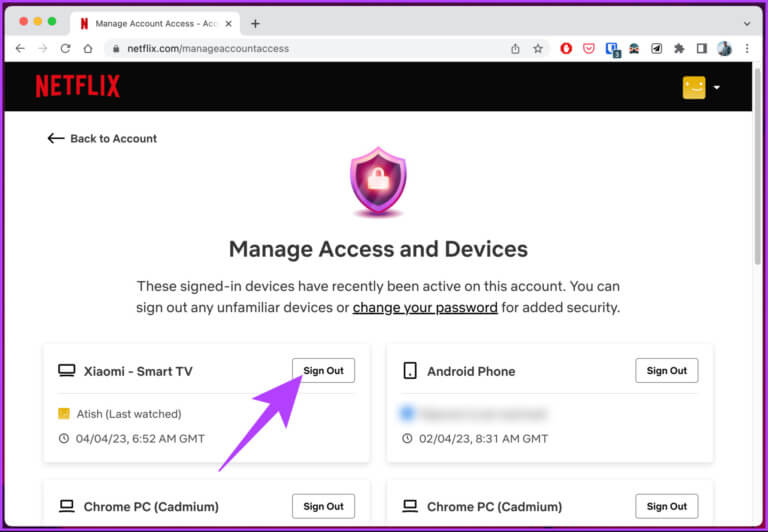
इसके साथ ही, आप उस विशिष्ट डिवाइस से जुड़े अपने नेटफ्लिक्स खाते से साइन आउट हो जाएंगे।
हालाँकि, जब आपके नेटफ्लिक्स अकाउंट में कई डिवाइस रजिस्टर्ड हों, तो हर डिवाइस को ढूँढ़ना और लॉग आउट करना मुश्किल हो सकता है। अगर डिवाइस आपकी पहुँच से बाहर हों, तो चीज़ें और भी मुश्किल हो सकती हैं।

इस समस्या से निपटने के लिए, Netflix आपको अपने सभी डिवाइस से एक साथ साइन आउट करने की सुविधा देता है। आप ऐसा कैसे करें, इसके बारे में हमारी गाइड देख सकते हैं। सभी डिवाइस पर Netflix से साइन आउट कैसे करें यदि आप ऐसा करेंगे तो क्या होगा?
नेटफ्लिक्स से साइन आउट करने के बारे में अक्सर पूछे जाने वाले प्रश्न
प्रश्न 1. मैं नेटफ्लिक्स में कितने डिवाइस पर साइन इन कर सकता हूँ?
जवाब। नेटफ्लिक्स उपयोगकर्ताओं को कई डिवाइस पर अपने खातों में लॉग इन करने की अनुमति देता है, लेकिन प्रत्येक खाते पर एक साथ स्ट्रीम की संख्या सीमित करता है। लॉग इन किए गए उपकरणों की संख्या आपके नेटफ्लिक्स सब्सक्रिप्शन प्लान पर निर्भर करती है।
बेसिक प्लान एक समय में केवल एक डिवाइस पर सामग्री स्ट्रीम करने की अनुमति देता है, स्टैंडर्ड प्लान एक ही समय में दो डिवाइस पर स्ट्रीम करने की अनुमति देता है, और प्रीमियम प्लान अधिकतम चार डिवाइस पर एक साथ स्ट्रीमिंग की अनुमति देता है। हम नेटफ्लिक्स स्टैंडर्ड और प्रीमियम योजनाओं की सावधानीपूर्वक तुलना करते हैं।.
प्रश्न 2. मैं अपना नेटफ्लिक्स अकाउंट टीवी पर कैसे स्विच करूं?
जवाब। अपने स्मार्ट टीवी पर अपना नेटफ्लिक्स अकाउंट बदलने के लिए, अपने मौजूदा अकाउंट से साइन आउट करें और नए अकाउंट से साइन इन करें। अगर आपको साइन-इन स्क्रीन दिखाई नहीं देती है, तो नेटफ्लिक्स को रीस्टार्ट करने के बाद अपना टीवी रीस्टार्ट करें।
नेटफ्लिक्स से लॉग आउट करें
अगर आप किसी शेयर्ड डिवाइस का इस्तेमाल कर रहे हैं, तो अपने नेटफ्लिक्स अकाउंट से साइन आउट करने का तरीका जानने से आपके अकाउंट को सुरक्षित और निजी बनाए रखने में मदद मिल सकती है। चाहे आप डेस्कटॉप कंप्यूटर, मोबाइल डिवाइस या टीवी इस्तेमाल कर रहे हों, अपने अकाउंट से साइन आउट करना आसान है।